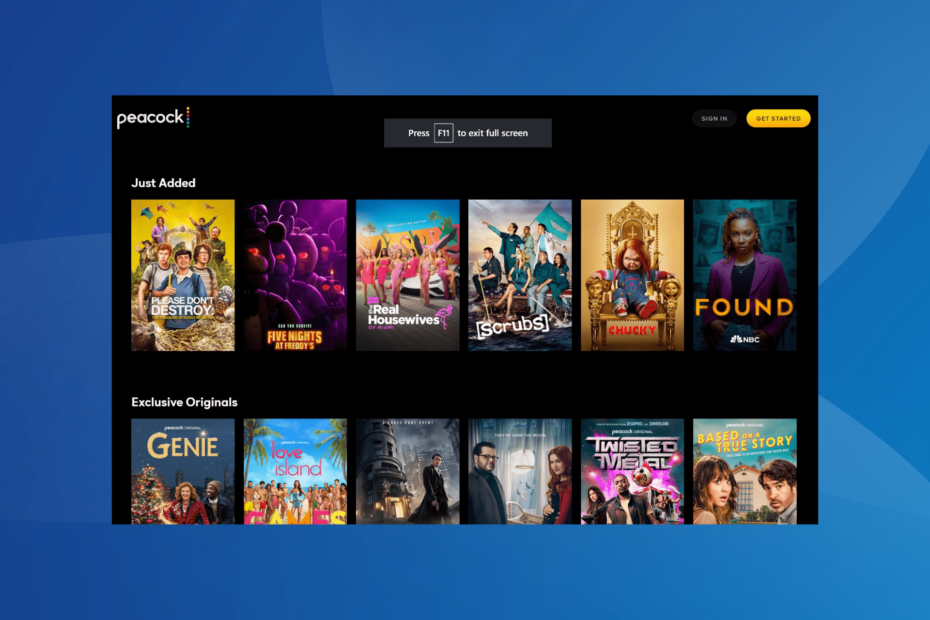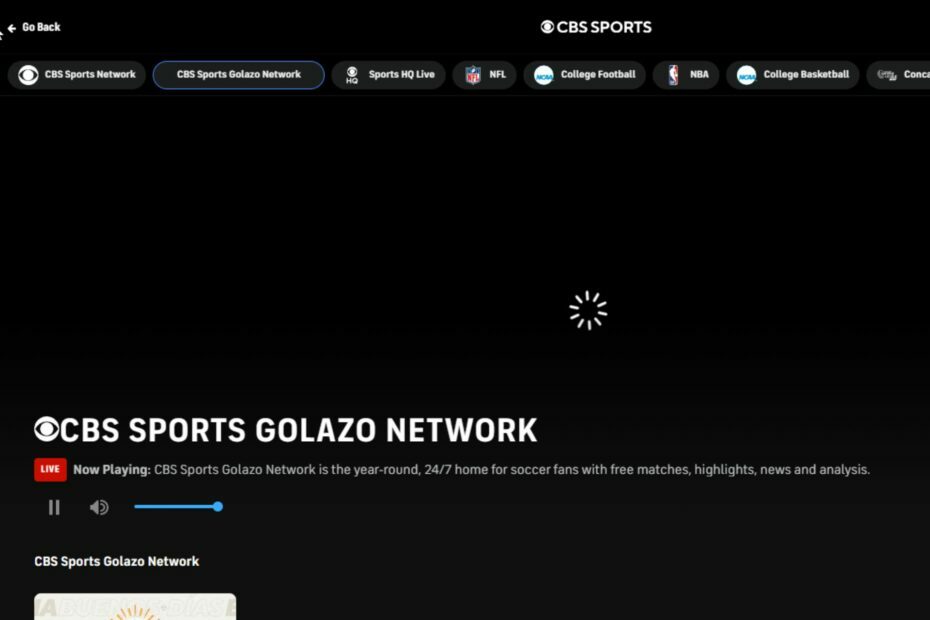Το πρόβλημα προκαλείται συχνά από παλιά προγράμματα οδήγησης κάρτας γραφικών
- Όταν αντιμετωπίζετε προβλήματα με το πρόγραμμα οδήγησης της κάρτας βίντεο στον υπολογιστή σας, μπορεί να σας εμποδίσει να ενεργοποιήσετε το HDR.
- Η ανάκτηση της προηγούμενης έκδοσης των Windows μπορεί να διορθώσει το σφάλμα που δεν υποστηρίζεται HDR στα Windows 11.
- Εάν η συσκευή σας δεν υποστηρίζει την επιλογή ροής HDR, η δυνατότητα ενδέχεται να μην είναι διαθέσιμη στις ρυθμίσεις της οθόνης σας.

ΧΕΓΚΑΤΑΣΤΑΣΗ ΚΑΝΟΝΤΑΣ ΚΛΙΚ ΣΤΟ ΑΡΧΕΙΟ ΛΗΨΗΣ
Αυτό το λογισμικό θα διατηρήσει τα προγράμματα οδήγησης σε λειτουργία και θα σας προστατεύσει από κοινά σφάλματα υπολογιστή και αποτυχία υλικού. Ελέγξτε όλα τα προγράμματα οδήγησης τώρα με 3 απλά βήματα:
- Κατεβάστε το DriverFix (επαληθευμένο αρχείο λήψης).
- Κάντε κλικ Εναρξη σάρωσης για να βρείτε όλα τα προβληματικά προγράμματα οδήγησης.
- Κάντε κλικ Ενημέρωση προγραμμάτων οδήγησης για να αποκτήσετε νέες εκδόσεις και να αποφύγετε δυσλειτουργίες του συστήματος.
- Έγινε λήψη του DriverFix από 0 αναγνώστες αυτόν τον μήνα.
Η ροή βίντεο HDR στο διαδίκτυο με ποιότητα οθόνης είναι ένα πράγμα που απολαμβάνουν όλοι. Ωστόσο, υπάρχουν ορισμένα προβλήματα που μπορείτε να αντιμετωπίσετε με το play steam, όπως η αναπαραγωγή βίντεο HDR ροής που δεν υποστηρίζεται.
Επιπλέον, η ροή βίντεο HDR (High Dynamic Range) είναι ένα εργαλείο που αναβαθμίζει το βίντεο, παρουσιάζοντάς το με περισσότερες δυνατότητες αντίθεσης και χρώματος. Επίσης, αυξάνει τη φωτεινότητα και το επίπεδο των εκπομπών περιεχομένου πολυμέσων.
Γιατί δεν μπορώ να ενεργοποιήσω το HDR;
1. Ξεπερασμένο πρόγραμμα οδήγησης για την κάρτα γραφικών στα Windows
Τα Windows ενημερώνουν τα προγράμματα οδήγησης για να τα βοηθήσουν να έχουν καλύτερη απόδοση. Επομένως, εάν προγράμματα οδήγησης όπως το πρόγραμμα οδήγησης της κάρτας βίντεο δεν έχουν εγκατασταθεί σωστά ή δεν είναι ενημερωμένα, θα προκληθούν προβλήματα με την οθόνη.
2. Συμβατότητα HDR
Μερικές φορές, οι άνθρωποι προσπαθούν να ενεργοποιήσουν ορισμένες λειτουργίες στις συσκευές τους χωρίς να ερευνήσουν εάν είναι συμβατές με την εν λόγω συσκευή. Ωστόσο, η οθόνη της συσκευής σας ενδέχεται να μην μπορεί να εκτελεί περιεχόμενο HDR, επομένως δεν θα μπορείτε να το ενεργοποιήσετε.
3. Η τηλεόραση ή η οθόνη δεν υποστηρίζει την επιλογή ατμού HDR
Οι άνθρωποι παραπονιούνται ότι δεν μπορούν να ενεργοποιήσουν το HDR στην τηλεόραση ή την οθόνη τους. Ωστόσο, ορισμένες συσκευές δεν έχουν κατασκευαστεί για να λειτουργούν με οθόνες ροής HDR, γεγονός που τις κάνει να μην υποστηρίζουν τη δυνατότητα.
4. Ξεπερασμένα Windows
Κυρίως, η εκτέλεση Windows που δεν είναι ενημερωμένα μπορεί να προκαλέσει πολλά προβλήματα με τον υπολογιστή σας. Επομένως, μπορεί επίσης να είναι ένας παράγοντας εάν δεν μπορείτε να ενεργοποιήσετε ή να αποκτήσετε πρόσβαση στην επιλογή ροής HDR στον υπολογιστή σας.
Απολαύστε ροή βίντεο υψηλής ποιότητας με ένα αποκλειστικό πρόγραμμα περιήγησης
Αποκτήστε την καλύτερη εμπειρία βίντεο με το Opera GX. Είναι ένα ελαφρύ πρόγραμμα περιήγησης με την ικανότητα να μεταδίδει περιεχόμενο πολυμέσων χωρίς κόπο. Οι περιοριστές RAM και CPU μαζί με τον αποκλεισμό διαφημίσεων και τη λειτουργία μπαταρίας συμβάλλουν στην κορυφαία απόδοση κατά τη ροή.
Με μια δωρεάν δυνατότητα VPN για άνοιγμα γεωγραφικού κλειδωμένου περιεχομένου και ενσωματωμένες ενσωματώσεις ροής, το Opera GX σάς βοηθά να αξιοποιήσετε στο έπακρο το περιεχόμενο βίντεο.
Διαθέτει επίσης προδιαμορφωμένα προφίλ χρηστών, συμπεριλαμβανομένου ενός με βελτιστοποιημένη ρύθμιση για επαγγελματίες streamers.

Opera GX
Παρακολουθήστε βίντεο χωρίς buffer και αποκτήστε μια βελτιστοποιημένη ρύθμιση για ροή!
Αποκτήστε το Opera GX
Πώς μπορώ να διορθώσω το βίντεο ροής HDR που δεν υποστηρίζεται;
1. Κάντε backdate την έκδοση των Windows
- Πάτα το Windows + Εγώ πλήκτρο στο πληκτρολόγιό σας.
- Κάντε κλικ στο Ενημέρωση και ασφάλεια επιλογή.

- Επίλεξε το Καρτέλα ανάκτησης, στη συνέχεια μετακινηθείτε προς τα κάτω στο Επιστρέψτε στην προηγούμενη έκδοση των Windows ενότητα στην οθόνη σας.

- Κάντε κλικ στο Ξεκίνα και ακολουθήστε τις οδηγίες για να επαναφέρετε τον υπολογιστή σας στην προηγούμενη έκδοση των Windows.
Συμβουλή ειδικού:
ΕΥΓΕΝΙΚΗ ΧΟΡΗΓΙΑ
Ορισμένα ζητήματα υπολογιστή είναι δύσκολο να αντιμετωπιστούν, ειδικά όταν πρόκειται για κατεστραμμένα αποθετήρια ή για αρχεία Windows που λείπουν. Εάν αντιμετωπίζετε προβλήματα με την επιδιόρθωση ενός σφάλματος, το σύστημά σας μπορεί να είναι μερικώς κατεστραμμένο.
Συνιστούμε να εγκαταστήσετε το Restoro, ένα εργαλείο που θα σαρώσει το μηχάνημά σας και θα εντοπίσει ποιο είναι το σφάλμα.
Κάντε κλικ ΕΔΩ για λήψη και έναρξη επισκευής.
Αφού ολοκληρωθεί η επαναφορά, ελέγξτε αν μπορείτε να ενεργοποιήσετε την επιλογή Stream HDR στις ρυθμίσεις της συσκευής σας.
Ωστόσο, αυτή η λύση λειτουργεί για χρήστες με Windows 11. Είναι μια καλή λύση για το Αναπαραγωγή βίντεο ροής HDR δεν υποστηρίζεται στα Windows 11.
2. Ενημερώστε την έκδοση των Windows
- Πάτα το Windows + Εγώ πλήκτρο στο πληκτρολόγιό σας.
- Κάντε κλικ στο Ενημέρωση και ασφάλεια επιλογή.
- Επιλέγω Ενημερωμένη έκδοση για Windows και κάντε κλικ στο Ελεγχος για ενημερώσεις.

Τα Windows θα ελέγξουν για ενημερώσεις και θα εγκαταστήσουν αυτόματα εάν υπάρχει διαθέσιμη ενημέρωση.
- 3 ευκολότεροι τρόποι για να αλλάξετε τον τύπο αρχείου στα Windows 11
- Πώς να ενεργοποιήσετε και να απενεργοποιήσετε τη γραφή με τα δάχτυλα στα Windows 11
- Κωδικός σφάλματος 0xc0000001 στα Windows 11: Πώς να διορθώσετε αυτό το BSoD
- Πώς να τερματίσετε μια εργασία από τη γραμμή εργασιών στα Windows 11
- Net Helpmsg 2186: Η υπηρεσία δεν ανταποκρίνεται [Διόρθωση]
3. Ενημερώστε τα προγράμματα οδήγησης της κάρτας γραφικών
- Πάτα το Windows και R πλήκτρα στο πληκτρολόγιό σας για να σας ζητηθεί το Εκτέλεση εντολής.
- Εισαγωγή devmgmt.msc και πατήστε Εισαγω για να ανοίξω Διαχειριστή της συσκευής.
- Κάντε κλικ στο Προσαρμογείς οθόνης και επιλέξτε Κάρτα γραφικών.

- Κάνε κλικ στο Ενημέρωση προγράμματος οδήγησης επιλογή.
- Επιλέγω Αυτόματη αναζήτηση για ενημερωμένο λογισμικό προγραμμάτων οδήγησης.

Τα Windows βρίσκουν και εγκαθιστούν αυτόματα ενημερωμένα προγράμματα οδήγησης για τη συσκευή βίντεο. Μπορείτε να το κάνετε αυτό για όλα τα προγράμματα οδήγησης κάτω από την κάρτα γραφικών για λόγους ασφαλείας. Υπάρχουν εργαλεία τρίτων που μπορούν να το κάνουν αυτόματα για εσάς, αποτρέποντας διενέξεις μεταξύ μη συμβατών προγραμμάτων οδήγησης.
Μπορείτε να βασιστείτε στο DriverFix βοηθητικό πρόγραμμα για την πραγματοποίηση τέτοιων βελτιώσεων για να διασφαλιστεί η σωστή ενημέρωση με τα πιο πρόσφατα προγράμματα οδήγησης προσαρμογέα οθόνης.
Θα παρατηρήσετε αύξηση στην απόδοση της συσκευής σας μετά τη λήψη και εγκατάσταση των πιο πρόσφατων προγραμμάτων οδήγησης που είναι διαθέσιμα, χωρίς να ταλαιπωρηθείτε να τα αναζητάτε κάθε φορά.
Μετά την ενημέρωση των προγραμμάτων οδήγησης, το σφάλμα αναπαραγωγής ροής βίντεο HDR που δεν υποστηρίζεται θα διορθωθεί.
Μπορώ να ενεργοποιήσω το HDR σε μη υποστηριζόμενη οθόνη;
Είναι δυνατή η ενεργοποίηση HDR σε μη υποστηριζόμενη οθόνη. Μερικές φορές, το σφάλμα που δεν υποστηρίζεται HDR προκύπτει λόγω ορισμένων δραστηριοτήτων στη συσκευή, ορισμένες από τις οποίες είναι καθοδήγηση παραπάνω.
Ομοίως, η οθόνη HDR μπορεί να είναι διαθέσιμη σε μια συσκευή, αλλά δεν είναι ενεργοποιημένη, επομένως μπορεί να σας ζητήσει το σφάλμα που δεν υποστηρίζεται HDR. Ωστόσο, ακολουθώντας τις παραπάνω λύσεις, μπορείτε να ενεργοποιήσετε το HDR σε μια μη υποστηριζόμενη οθόνη.
Η ροή βίντεο HDR συνεχίζει να απενεργοποιείται – Τι πρέπει να κάνω;
- Κάντε κλικ στο Κουμπί εκκίνησης στην κάτω αριστερή γωνία και, στη συνέχεια, πληκτρολογήστε Ρυθμίσεις.
- Επιλέγω Ρυθμίσεις από την επιλογή.
- Επιλέγω Σύστημα, μετά πηγαίνετε στο Απεικόνιση.

- Κάντε κλικ στο Οθόνη με δυνατότητα HDR εάν είναι συνδεδεμένες πολλές οθόνες στον υπολογιστή σας.

- Ανάβω Χρησιμοποιήστε HDR.
Με αυτόν τον τρόπο, η επιλογή ροής βίντεο HDR θα είναι διαθέσιμη για πολλές οθόνες και δεν θα σβήσει.
Συμπερασματικά, αυτές είναι οι καλύτερες επιδιορθώσεις αντιμετώπισης προβλημάτων για την αναπαραγωγή βίντεο ροής HDR που δεν υποστηρίζεται σφάλμα.
Ωστόσο, Το Auto HDR δεν λειτουργεί στα Windows 11 είναι ένα άλλο πρόβλημα που μπορείτε να αντιμετωπίσετε με το HDR. Επομένως, κάντε κλικ στον παραπάνω σύνδεσμο για να διαβάσετε το άρθρο μας σχετικά με το πώς να το διορθώσετε.
Επίσης, μπορείτε να διαβάσετε το καλύτερες οθόνες 4K με HDMI 2.0 εάν χρειάζεστε περισσότερες πληροφορίες.
Μπορείτε να αφήσετε τις ερωτήσεις και τις προτάσεις σας παρακάτω στην ενότητα σχολίων. Θα θέλαμε να ακούσουμε από εσάς.
Έχετε ακόμα προβλήματα; Διορθώστε τα με αυτό το εργαλείο:
ΕΥΓΕΝΙΚΗ ΧΟΡΗΓΙΑ
Εάν οι παραπάνω συμβουλές δεν έχουν λύσει το πρόβλημά σας, ο υπολογιστής σας ενδέχεται να αντιμετωπίσει βαθύτερα προβλήματα με τα Windows. Συνιστούμε λήψη αυτού του εργαλείου επισκευής υπολογιστή (αξιολογήθηκε Εξαιρετικά στο TrustPilot.com) για να τους αντιμετωπίσετε εύκολα. Μετά την εγκατάσταση, απλώς κάντε κλικ στο Εναρξη σάρωσης κουμπί και μετά πατήστε το Φτιάξ'τα όλα.